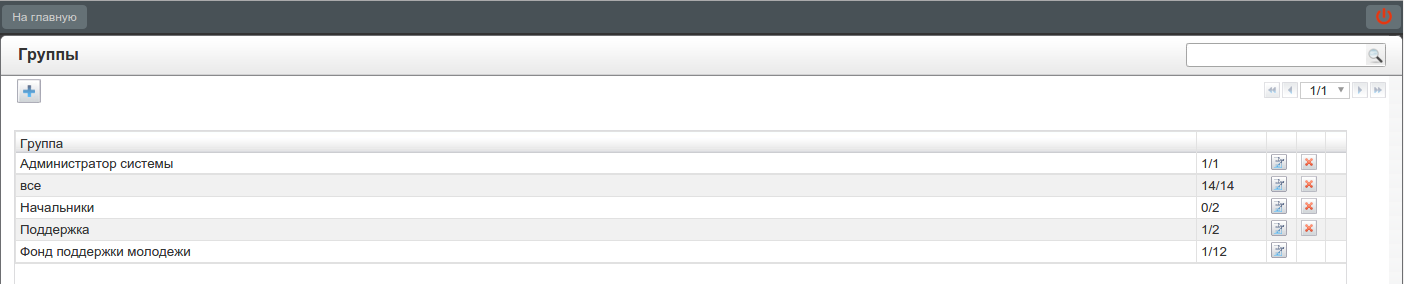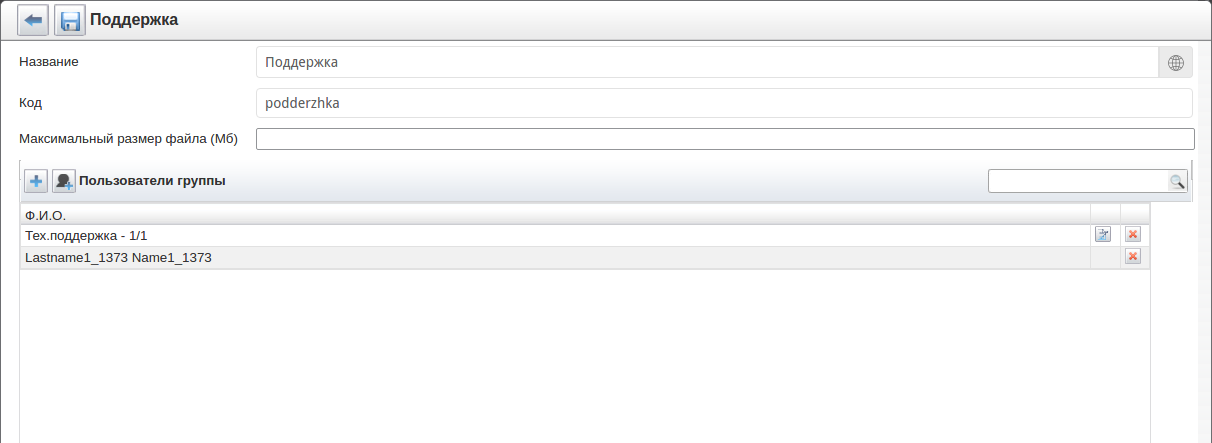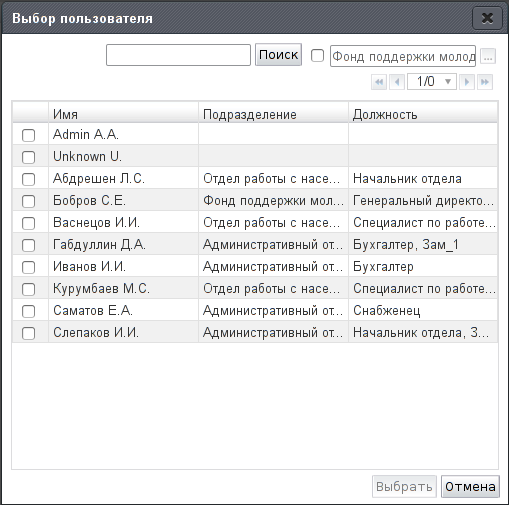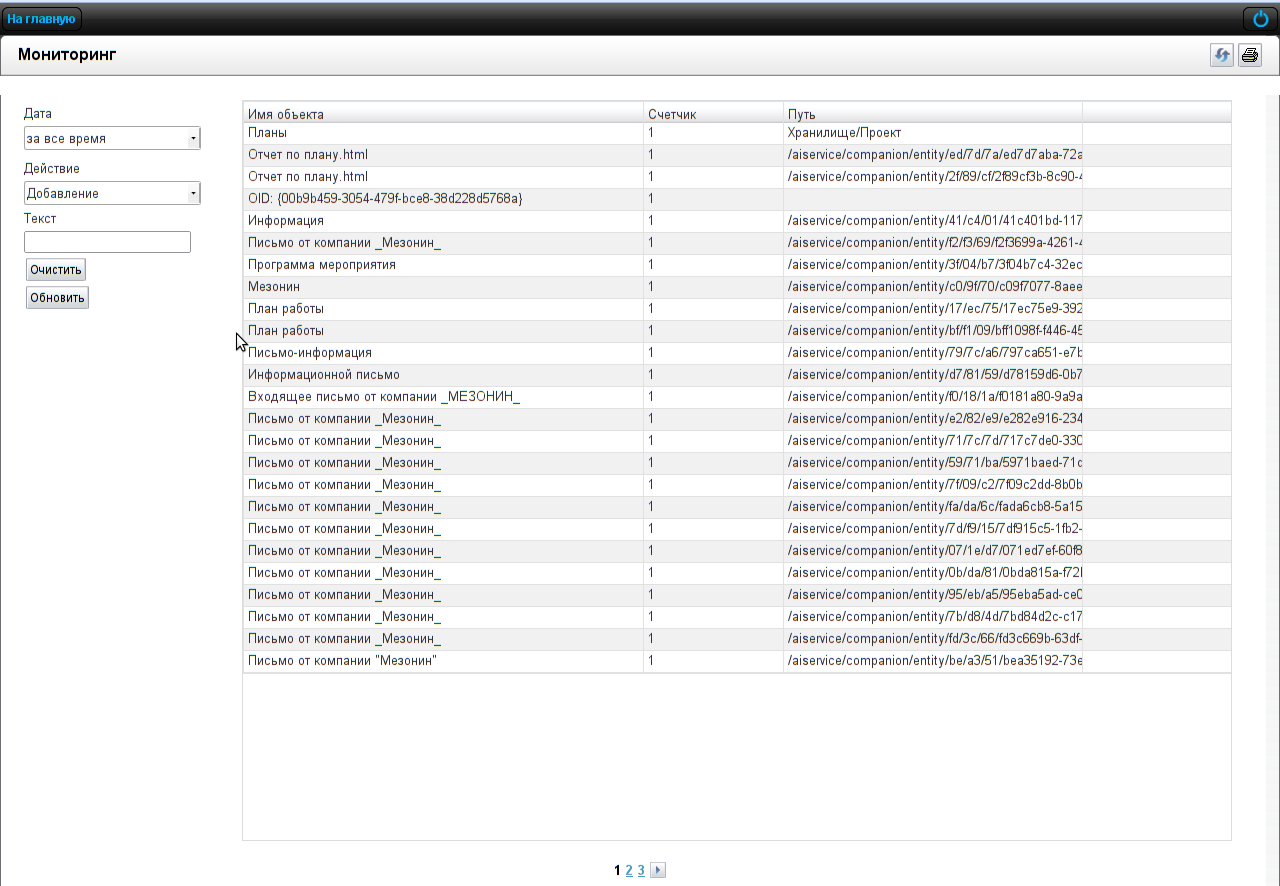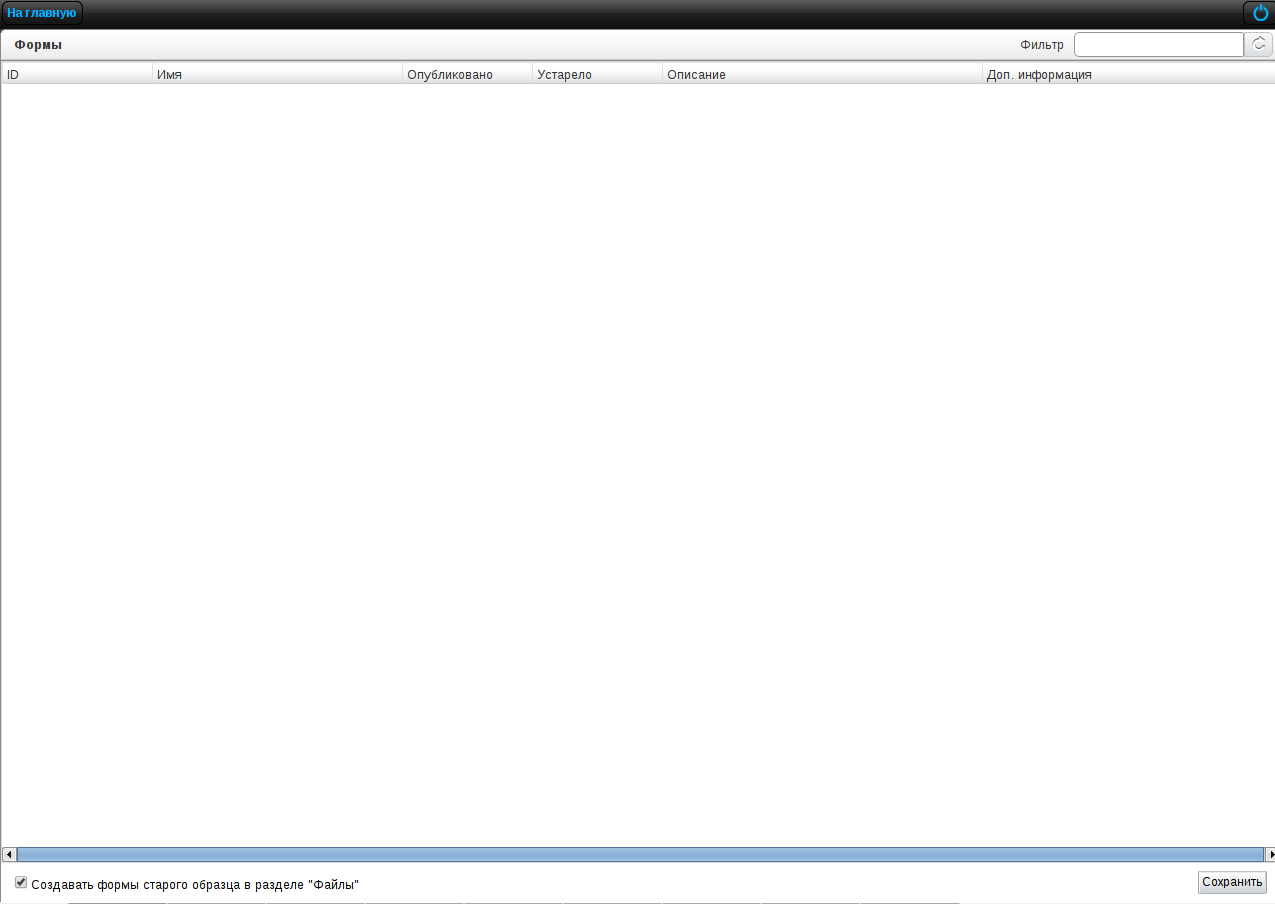Группы используются для просмотра, создания, редактирования и удаления именованных списков пользователей, которые далее используются при назначении прав на папки.
В этом окне в заголовке присутствует поле поиска, ниже которого расположен стандартный переключатель страниц. Он активен в случае, когда полный список групп не умещается на одной странице.
Для добавления новой группы используется кнопка
 , для редактирования формы - кнопка
«Редактировать», которая вызывает следующую форму:
, для редактирования формы - кнопка
«Редактировать», которая вызывает следующую форму:
В этой форме указывается название, код и максимальный размер файла, после чего добавляются пользователи в группу либо вложенные группы. Для добавления новой вложенной группы нужно нажать на кнопку «Добавить группу», а для добавления нового пользователя в текущую группу - кнопку «Добавить пользователя». Это вызовет список пользователей системы:
В этом окне, в поле поиска в заголовке, можно выполнить поиск
пользователей по имени, фамилии или отчеству, после чего нажать
«Принять» для добавления пользователя в список предыдущего окна.
После добавления всех необходимых пользователей, и нажатия
кнопки  группа будет сохранена.
группа будет сохранена.
В строке группы указывается количество пользователей, принадлежащих конкретно данной группе, а через слеш - количество всех пользователей, входящих в данную группу.
Кроме того, в Системе существуют неудаляемые служебные (автоматические) группы на основании подразделений оргструктуры. Для данных групп есть возможность редактирования только кода и максимального размера файла.
Для отображения статистики, например, какой документ в Хранилище сколько раз открывался, просматривался и т.д., служит вкладка «Мониторинг» (см. Рис. ниже):
Для того, чтобы создавать формы старого образца в Хранилище необходимо в этом разделе поставить галочку перед настройкой «Создавать формы старого образца в разделе»Файлы«. Форма созданная пользователем в разделе»Файлы" отображается в этом разделе. Администратор системы может указать с помощью галочки форму опубликованной или указать форму устаревшей.
Для работы функциональности «Напоминание об обновлении
файла» в файле
$jboss_home/jboss/standalone/configuration/standalone-onesynergy.xml
прописать следующую очередь:
<jms-queue name="FileUpdate">
<entry name="queue/FileUpdate"/>
<entry name="java:jboss/exported/jms/queue/FileUpdate"/>
<durable>true</durable>
</jms-queue>
и обновить версию БД. Дальнейшие настройки выполняются методологом в Конфигураторе (см. Руководство методолога).